Vi är glada att i dag kunna meddela lanseringen av en ny funktion som gör det möjligt att spara de poster som du upptäckter i SuperSearch – MyHeritages sökmotor online med miljarder historiska poster– rakt in i den relevanta profilen i ditt släktträd.

Vår Record Matchningsteknik erbjuder redan relevanta historiska post- matchningar för släktträdsprofiler och när en match är bekräftad, eller inväntar bekräftelse, kommer posten att visas i individens enskilda profil i släktträdet. Den nya spara post-funktionen tar det hela ett steg längre och gör det möjligt för dig att spara alla poster som du hittar i SuperSearch, till en eller flera profiler i ditt släktträd online på MyHeritage.
Har du en förfader som du vill lära dig mer om? Sök efter personen i SuperSearch, eller klicka på forskningsikonen i hans eller hennes släktträds- profil och spara relevanta poster om släktingen direkt i den individuella släktträdsprofilen.
Genomgång: Hur man sparar poster
Vår sökmotor SuperSearch innehåller miljarder av historiska poster som hjälper dig att avslöja din släkthistoria. När du hittar en post i SuperSearch som handlar om en person i ditt släktträd, kan du nu spara den direkt i hans eller hennes profil med hjälp av tre enkla steg:
1. Granska den relevanta posten och klicka på den gröna spara post-knappen.

Spara post-knappen längst ner i varje post (klicka för att zooma in)
2. Välj en profil i ditt släktträd att spara posten i. Obs: vår teknik kommer automatiskt att ge några bra förslag för dig att välja mellan.

Välj släktträd & profil (klicka för att zooma in)
3. Klicka på “spara” och det är klart! Ändringarna sparas som en association mellan posten och individen i släktträdet, men kopierar ännu ingen data till ditt träd. Du kommer nu att kunna fortsätta att extrahera information från posten in i ditt släktträd (mer om det nedan).

Post sparad (klicka för att zooma in)
Ytterligare tips och förslag
1. Vissa poster avser flera personer. Exempelvis innehåller ett vigselbevis ofta information om hustrun och man och ibland även om deras föräldrar. De flesta folkräkningsposterna täcker ett helt hushåll. Du kan enkelt spara samma post i flera profiler genom att klicka på länken ”spara till en annan person”, som syns markerat i rött nedan.

Spara en post till en annan person (klicka för att zooma in)
2. Ett bra sätt att leta poster är att besöka en profil i ditt träd och sedan klicka på “forska om den här personen” på profilsidan. Se länken markerat i rött nedan. När du söker på det här sättet kan du, när du vill, spara en post i ditt släktträd; SuperSearch känner automatiskt av vem den utvalda personen är så att du inte behöver välja.

Forska om en person via profilsidan (klicka för att zooma in)
2. Vår Record Detective-teknik förbättrar den här funktionen. Har du hittat en folkräkningspost om en individ eller ett begravningsbevis som också upptäckts av Record Detective? Klicka på den aktuella posten och spara den till personens profil. På det här sättet kan du hitta ännu mer information om din släkthistoria.

Record Detective: klicka på upphittade poster och spara sedan (klicka för att zooma in)
4. Hittat en post i SuperSearch, men har ännu inget släktträd på MyHeritage? Oroa dig inte. Ett meddelande kommer med enkla steg guida dig genom hur du skapar ditt släktträd på MyHeritage eller importerar en gedcom-fil på studs. Du kommer att kunna börja spara poster direkt till profiler i ditt släktträd.

Skapa ett träd eller importera en gedcom-fil för att använda spara dokument-funktionen (klicka för att zooma in)
5. Använder du Family Tree Builder 7.0? Ta till vara på spara post-funktionen! Efter att du har synkroniserat ditt släktträd, kommer all information som du har sparat och extraherat att synkroniseras till mjukvaran Family Tree Builder. Läs mer om Family Tree Builder 7.0 som bland annat innehåller en funktion som synkroniserar fotografier och ditt släktträd mellan webben, din stationära dator och mobila enhet.
6. Det är endast släktplatsadministratören som kan spara poster, men alla släktplatsmedlemmar kan se posterna.
7. För att kunna använda spara post-funktionen till fullo krävs ett dataabonnemang. Om du inte har ett, välj då från våra olika typer av dataabonnemang som ger begränsad tillgång till allt historiskt material och poster i SuperSearch.
Extrahera information
Att spara en post i ditt träd är väldigt viktigt eftersom det skapar en association mellan posten och den individuella profilen i ditt träd. Den ser till att du inte glömmer kopplingen och hjälper dig att skilja mellan poster som du redan har bearbetat och nya fynd. Men, ditt arbete är inte klart bara för att du har sparat informationen från posten i ditt släktträd, nu är det dags att extrahera information från posten in i din släktträdsprofil. Det är nu som du kan utveckla ditt släktträd genom att lägga till mer information.
Även om posten inte verkar innehålla ny information, kan du som minimum skapa en källhänvisning som pekar på posten i ditt träd, så att andra släktforskare kan följa ditt arbete. Detta görs med bara ett par klick med den bekväma extrahera information-funktionen som redan finns tillgänglig för träd online på MyHeritage.
1. Direkt efter att du har sparat en post, kommer ett meddelande att informera dig om att du kan fortsätta att extrahera information från posten.

Post sparad (klicka för att zooma in)
2. På extrahera informationssidan, klicka på [>>] knappen för att extrahera önskvärd information till en profil i ditt släktträd. Knappen [>>>] längst ner på sidan kommer att kopiera all den tillgängliga informationen med ett enda klick. Spara och du kommer att omdirigeras tillbaka till posten. Om du klickar på ”avbryt” kommer posten att sparas, men den extraherade informationen kommer inte att sparas. Du kan ångra det som du har sparat genom att klicka på ”ångra” i posten.

Extrahera information från en sparad post i ditt träd (klicka för att zooma in)
Summering
Historiska poster kan berätta intressanta historier om våra förfäders liv och kan erbjuda ny information som kan leda till nya släktupptäckter. Den nya funktionen är ett steg i ledet i vår målsättning att kombinera släktträd och historiska poster på bästa möjliga sätt och göra det enklare för våra användare att få ut det mesta av båda delarna.
Vi hoppas att du gillar den nya funktionen som kan hjälpa dig att förbättra din släktforskning!
MyHeritage-teamet

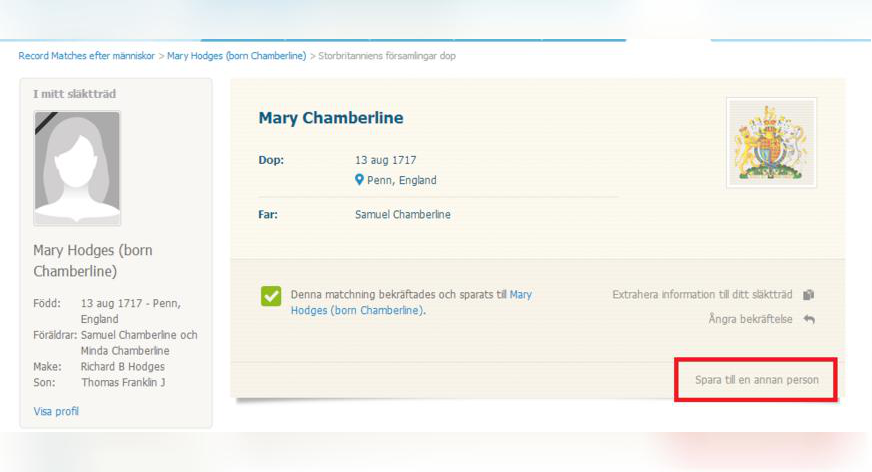











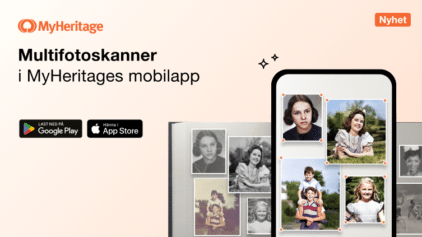
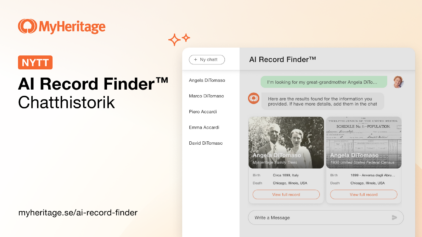
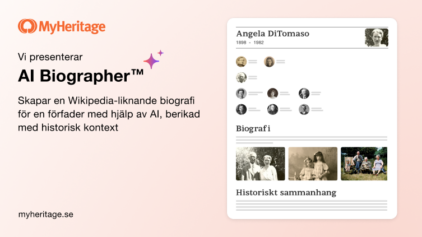
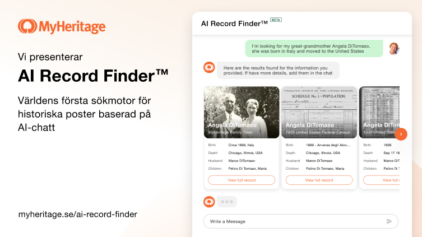
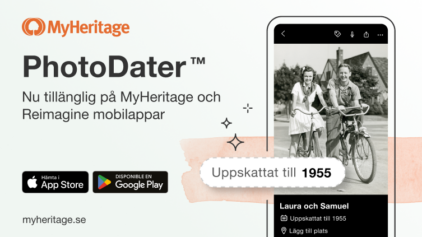
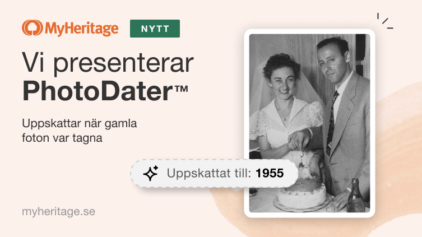
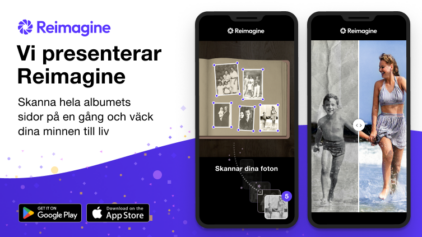
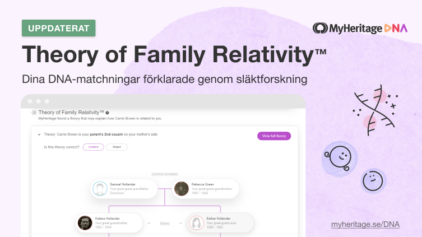
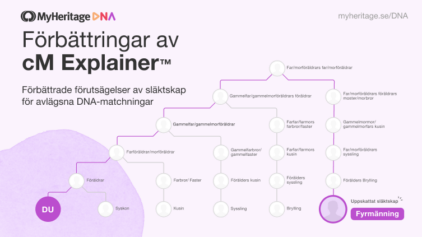
Anders Hansen
oktober 9, 2013
Vad skall vi Geni.com prenumeranter göra med alla matchningar som vi gjort med hjälp av extra MyHeritage abonnemang? Skall vi inte inkluderas i detta när nu MyHeritage köpt upp Geni.com? Det vore någonting att glädjas åt. Med förhoppning om ett välvilligt tillmötesgående från MyHeritage sida.
Med vänlig hälsning
Anders Hansen